המשמעות היא ש- Steam לא יכולה לכתוב קבצי עדכון לדיסק הקשיח. יתכנו פתרונות רבים לשגיאה זו. הדבר היעיל ביותר הוא להסיר את Steam ואת כל תוכן המשחק המקומי ולהתקין אותו מחדש מאפס. למרות שהדבר עבד עבור משתמשים רבים, זו משימה די זמן רב והיא גם צורכת כמות גדולה של נתונים. לפני שננקוט באמצעים קשים כאמור לעיל, ננסה לפתור בעיות עבור בעיות קטנות שעלולות להיות מעורבות.

תיקון קבצי מערכת פגומים
הורד והפעל את Restoro כדי לחפש קבצים פגומים מ כאן , אם נמצא שקבצים פגומים וחסרים תיקון, ואז בדוק אם זה פותר את הבעיה, אם לא, המשך לפתרונות המפורטים להלן
פתרון 1: בדוק את האנטי-וירוס
במצבים רבים, האנטי-וירוס שלך עלול לגרום לבעיה. אין זה יוצא דופן שהוא מסמן קבצי Steam כווירוסים פוטנציאליים ומסגר אותם. להלן מובאות דרכים שונות להשבית את האנטי-וירוס עד שתוכל לעדכן את המשחק שלך.
אנטי-וירוס מקאפי
ל- McAfee אין שום אפשרות להוציא קבצים מסוימים מסריקתו בזמן אמת. הדרך היחידה היא להשבית את האנטי-וירוס לחלוטין עד לעדכון המשחק. לשם כך, פתח את McAfee ובחר “ הגנה מוירוסים ורוגלות ”. כאן תוכלו למצוא את האפשרות ' סריקה בזמן אמת ”. לחץ על אפשרות זו וכבה אותה.
לאחר מכן עקוב אחר ההוראות הבאות ל- לאמת את תקינות קבצי המשחק .
- הפעל מחדש את המחשב והפעל מחדש את Steam.
- עבור למדור הספרייה ולחץ באמצעות לחצן העכבר הימני על המשחק שמעניק לך בעיות.
- לחץ על מאפייניו ובחר בכרטיסיית הקבצים המקומיים.
- לחץ על כפתור אימות תקינות קבצי המשחק ו- Steam יאמת את המשחק תוך מספר דקות.
אני מקווה, לאחר ביצוע השלבים לעיל, Steam שלך לא ייתן שום בעיה.

ESET NOD32
ל- NOD32 יש נטייה לסמן קבצי יישומים מסוימים כזדוניים, וככל הנראה יהיה בהסגר. לעתים קרובות זה גורם לשגיאה בעת עדכון המשחק. עיין בספריית Steam הנוכחית שלך והעתק את הכתובת. מיקום ברירת המחדל עבור ספריית Steam הוא
C: File File Steam SteamApps common
לאחר העתקת הכתובת, פתח את ESET NOD32 והדבק את המיקום פנימה לא לכלול סריקה בזמן אמת .
בצע את השיטה 'אמת שלמות קבצי משחק' המפורטת לעיל ויהיה לך טוב.
קספרסקי AV
קספרסקי עשוי לפעמים לסמן את Steam כפורץ ולבטל ממנו לבצע שינויים בכונן הקשיח. כדי לתקן זאת, עבור אל ' חוטים ואי הכללות ' . נווט אל ' אזור מהימן 'והוסף את Steam.exe כיישום מהימן. זכור לשנות את ההגדרות אל אל תגביל את פעילות היישום וכן אל תסרוק קבצים שנפתחו.
בצע את השיטה 'אמת תקינות של קבצי משחק' המופיעה למעלה והפעל מחדש את המחשב שלך.
פתרון 2: אפס את ווינסוק
נושא נוסף שעלול לגרום לכישלון העדכון הוא קטלוג ווינסוק. אנו יכולים לבצע את הפקודה לאיפוסו ובתורו היא תחזור להגדרות ברירת המחדל.
- לחץ על מקש ⊞ Win (windows) + R כדי להעלות את חלון ההפעלה (הקפד להפעיל אותו כמנהל).
- בשורת הדיאלוגים הקלד ' איפוס של נטש ווינסוק '(לא כולל הצעות מחיר).
- בצע את הפקודה והפעל מחדש את המחשב.
פתרון 3: תיקון קבצים פגומים
אם שתי שיטות אלה אינן עובדות עבורך, אנו יכולים לפתור איזה קובץ נפגם / חסר ולנסות להוריד שוב את כל הקובץ.
- צא מאדים ונווט אל שלך ספריית קיטור (C: / קבצי תוכנה (x86) / Steam). אם בחרת מיקום מותאם אישית להתקנה, נווט לשם.
- עבור לתיקייה ' יומנים 'ופתח' טקסט '.
- עבור לתחתית קובץ הטקסט וחפש שגיאות אחרונות.
דוגמה לשגיאה היא זו:
[2017-04-12 12:47:31] [AppID 346110] העדכון בוטל: ביצוע הקובץ נכשל: העברת הקובץ ללא שינוי 'C: Program Files (x86) Steam steamapps workshop content 346110 570371714 LinuxNoEditor NPC Female Assets Nude Nude_Human_Female_Body_D.uasset.z.uncompressed_size '(כשל בכתיבת דיסק)
המספר שנכתב ראשון בכתובת האתר הוא שלך APPID , במקרה זה (346110) הוא ה- AppID ל- ARK Survival Evolved.
- נווט לתיקיית הבסיס של המוד, במקרה זה, הוא 570371714. אין לו גודל קובץ ספציפי שכן תיקיות הבסיס של משחקים שונים עשויות להשתנות.
- הפעל מחדש את הקיטור ועבר לתיקיית ההורדות. כאן תוכלו להבחין כי Steam תבקש עדכון למשחק. עדכן את הקבצים הדרושים ותוכל להתחיל לעבוד.
פתרון 4: העבר מחדש התקנת Steam וקבצי משחק
אם השיטות הפשוטות יותר לא עבדו עבורך, עלינו להעביר קבצי התקנת Steam ומשחק. שיטה זו מפורקת לשני חלקים. בחלק הראשון אנו מנסים להעביר את Steam ומקווים שהוא יושק ויפעל כצפוי. אם במהלך ההשקה, מתרחשת שגיאה, עלינו להתקין מחדש את Steam. התהליך כולו מופיע בהמשך. שים לב כי כל הפרעה במהלך תהליך ההעתקה עלולה להשחית את הקבצים ולכן יהיה עליך לנקוט שוב בהתקנת הלקוח.
- נווט ללקוח Steam שלך ולחץ על הגדרות.
- בחר 'הורדות' ולחץ על ' תיקיות ספריית Steam '.
- לחץ על ' הוסף תיקיית ספרייה 'ובחר נתיב חדש שבו תרצה שתמוקם Steam.
- זה יגדיר נתיב עתידי לכל ההתקנות. כעת נעבור להעברת קבצי Steam קיימים לנתיב שבחרתם.
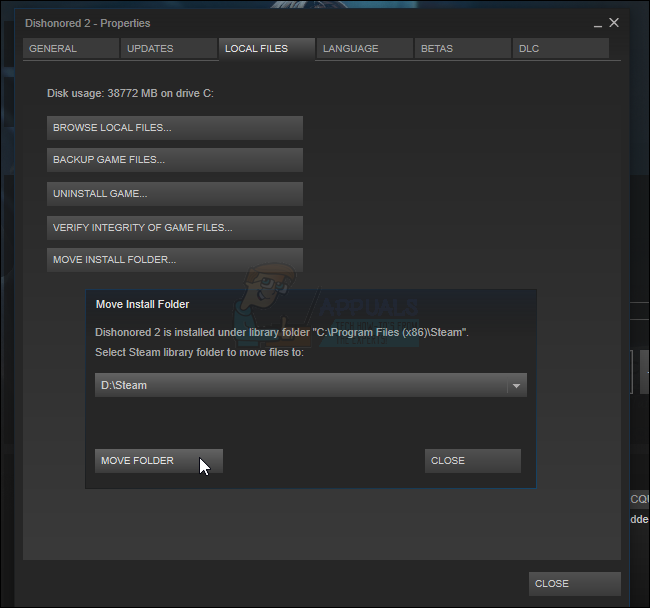
- צא מלקוח Steam.
- נווט לספריית Steam הנוכחית שלך (ברירת המחדל היא: C: Program Files Steam).
- מחק את כל הקבצים והתיקיות למעט תיקיות SteamApps ו- UserData . גם אל תמחק exe .
- גזור את כל התיקיות והדבק אותן בספרייה החדשה שהחלטת לעיל.
- הפעל את Steam והתחבר מחדש.
אם אתה נתקל בבעיות כלשהן בעת העברת תיקיית הקיטור או לאחר הפעלתה, בצע את השלבים המפורטים להלן.
- סגור את הקיטור שלך.
- דפדף למיקום שבו העברת את Steam.
- העבר את ' SteamApps התיקייה מאותה ספריה לשולחן העבודה שלך.
- הסר את התקנת Steam (זה נעשה כדי להסיר את הגדרות Steam הישנות שלך מהמחשב האישי שלך).
- התקן את Steam שוב למיקום הראשוני שבחרת.
- הזז את תיקיית SteamApps בספריית Steam החדשה. פעולה זו תעתיק את כל תוכן המשחק שלך, המשחקים השמורים וההגדרות שלך.
- הפעל את Steam והזן את אישוריך.
- אמת את תקינות קבצי המשחק של Steam ותוכל לשחק
פתרון 5: בדוק סריקת דיסק
יתכן שהכונן הקשיח שמכיל את התקנת המשחק נפגם או מכיל מגזרים גרועים. אם בכונן הקשיח יש מגזרים 'רעים' הוא מאט ולא ניתן לגשת לאזורים מסוימים בכונן הקשיח. לכן, אתה יכול לנסות להפעיל סריקת 'בדיקת דיסק' כדי לבדוק אם הכוננים לא תקינים. בשביל זה:
- ללחוץ ה ' חלונות '+' ר מקשים ”במקביל.
- סוּג ב' cmd 'בתיבת הדו-שיח ולחץ על' להיכנס '.
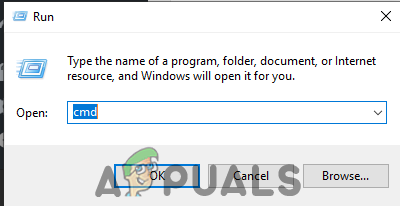
הקלדה ב- 'cmd'
- סוּג ב' chkdsk ג: / f 'ולחץ על' להיכנס ליזום את זה.
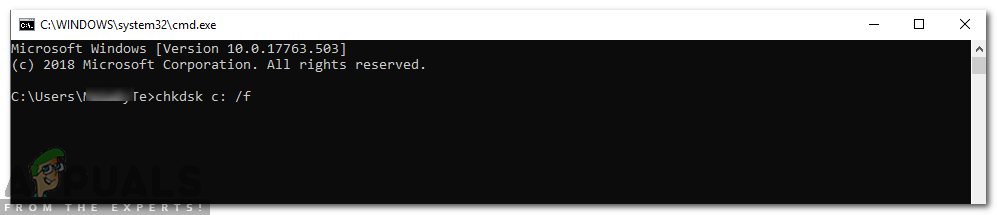
ייזום בדיקת הדיסק
- ללחוץ ' AND ”כדי לאשר את תזמון סריקת בדיקת הדיסק.
- לַחֲכוֹת כדי להשלים את סריקת בדיקת הדיסק חשבון כדי לראות אם הנושא נמשך.
פתרון 6: הפעל כמנהל
במקרים מסוימים, קיטור דורש הרשאות מיוחדות לגישה לתיקיות וקבצים מסוימים. אם ההרשאות המיוחדות אינן ניתנות, Windows עשוי לחסום את הגישה לתיקיה וההודעה 'קובץ התוכן נעול' עשויה להופיע. לכן, בשלב זה, נפעיל את 'Steam' כמנהל מערכת. בשביל זה:
- ימין - נְקִישָׁה על סמל הקיטור ו בחר ה ' נכסים אפשרות.
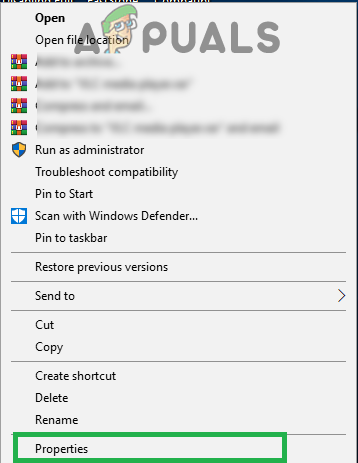
לחץ לחיצה ימנית על סמל הקיטור ובחר 'מאפיינים'.
- נְקִישָׁה על ' תְאִימוּת 'ולבדוק את' לָרוּץ כמנהל אפשרות.
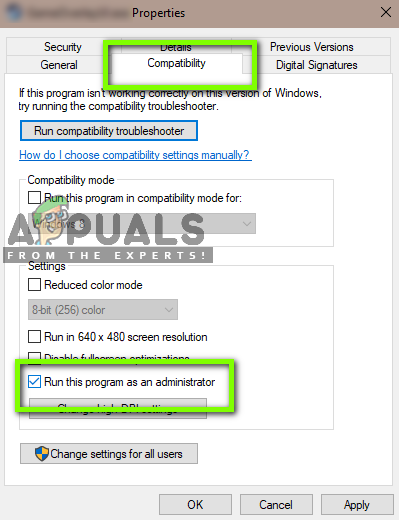
לחיצה על 'תאימות' וסימון התיבה 'הפעל כמנהל'
- נְקִישָׁה על “ להגיש מועמדות 'ואז על' בסדר '.
- לָרוּץ אדים ו חשבון כדי לראות אם הנושא נמשך.
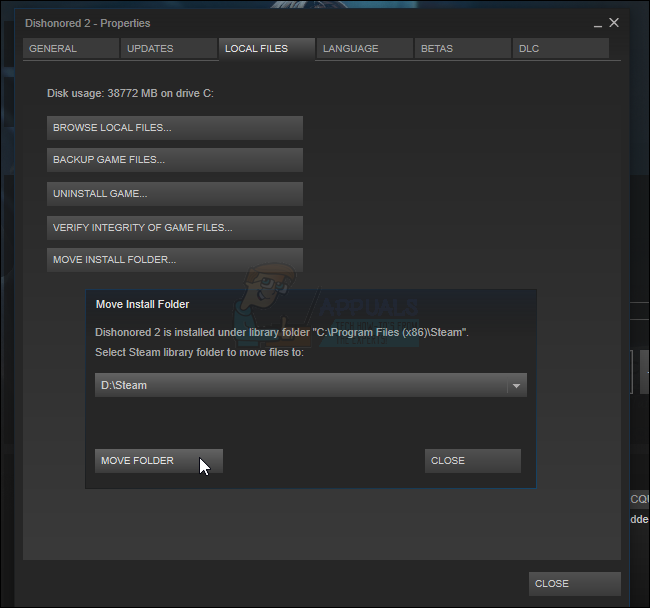
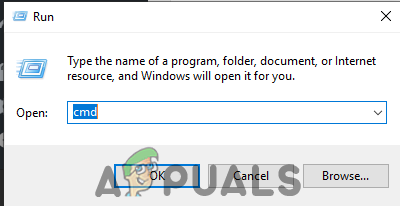
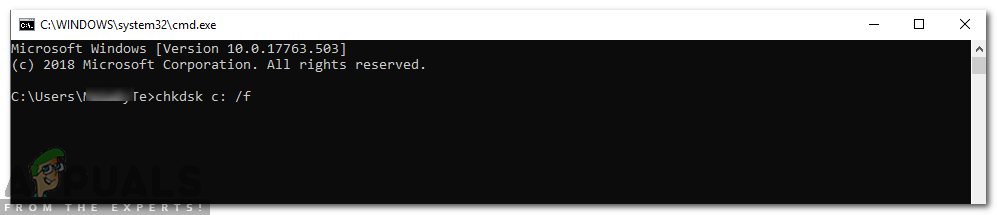
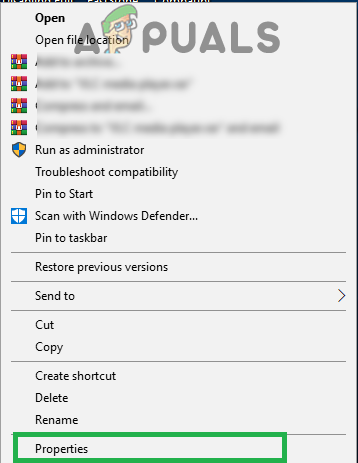
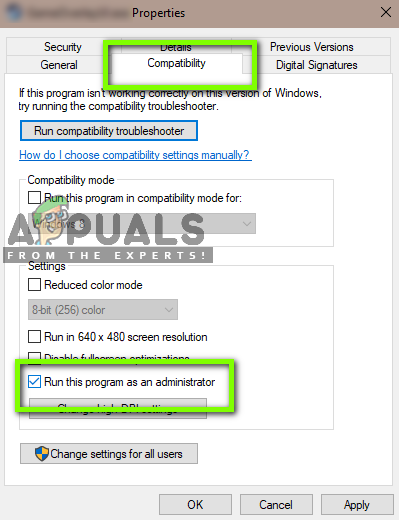

![כיצד לתקן זמן טעינה איטי ב-GTA V Online? [11 טיפים להאצת זמני הטעינה של GTA V שלך]](https://jf-balio.pt/img/pc-games/B1/how-to-fix-slow-loading-time-in-gta-v-online-11-tips-to-speed-up-your-gta-v-loading-times-1.png)





















